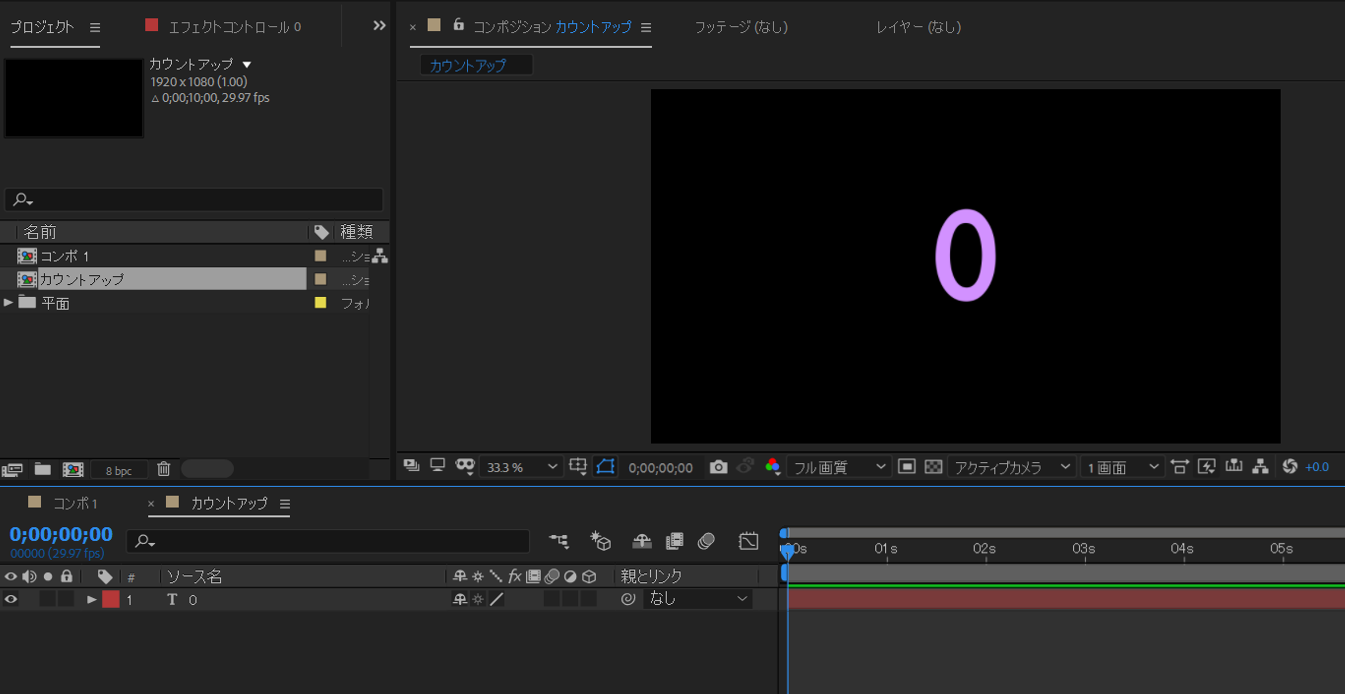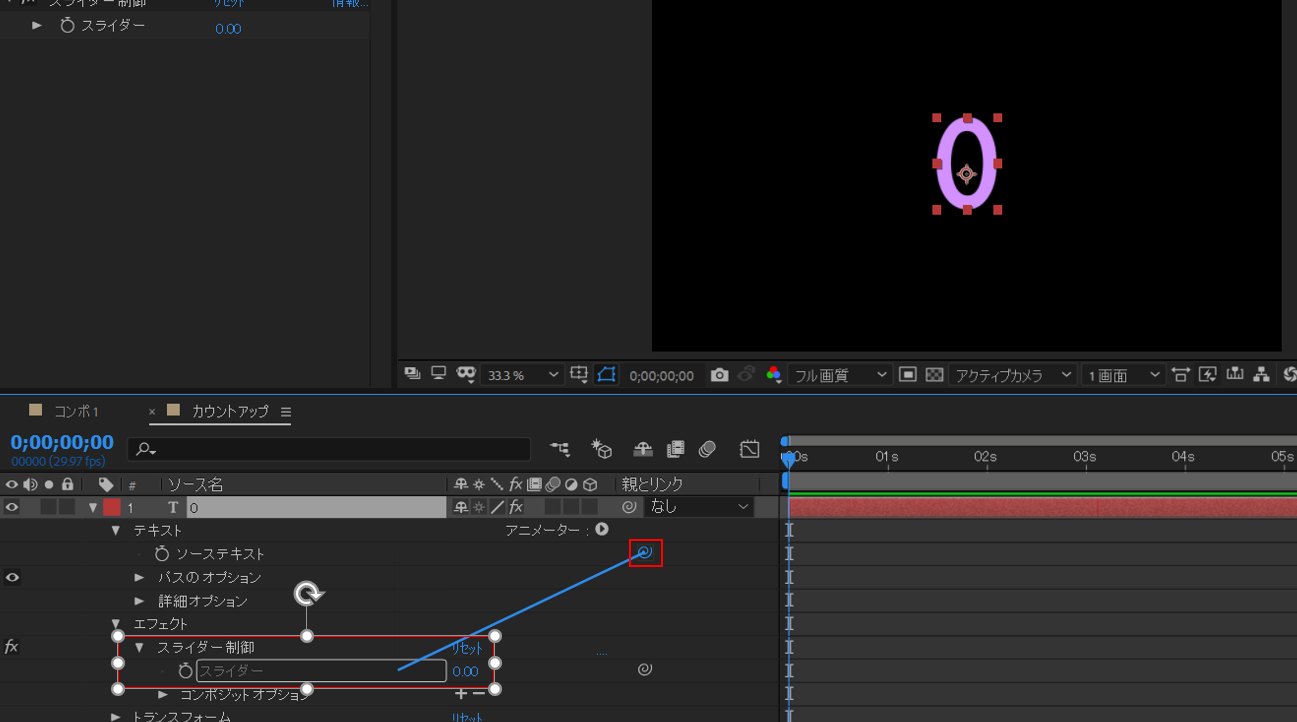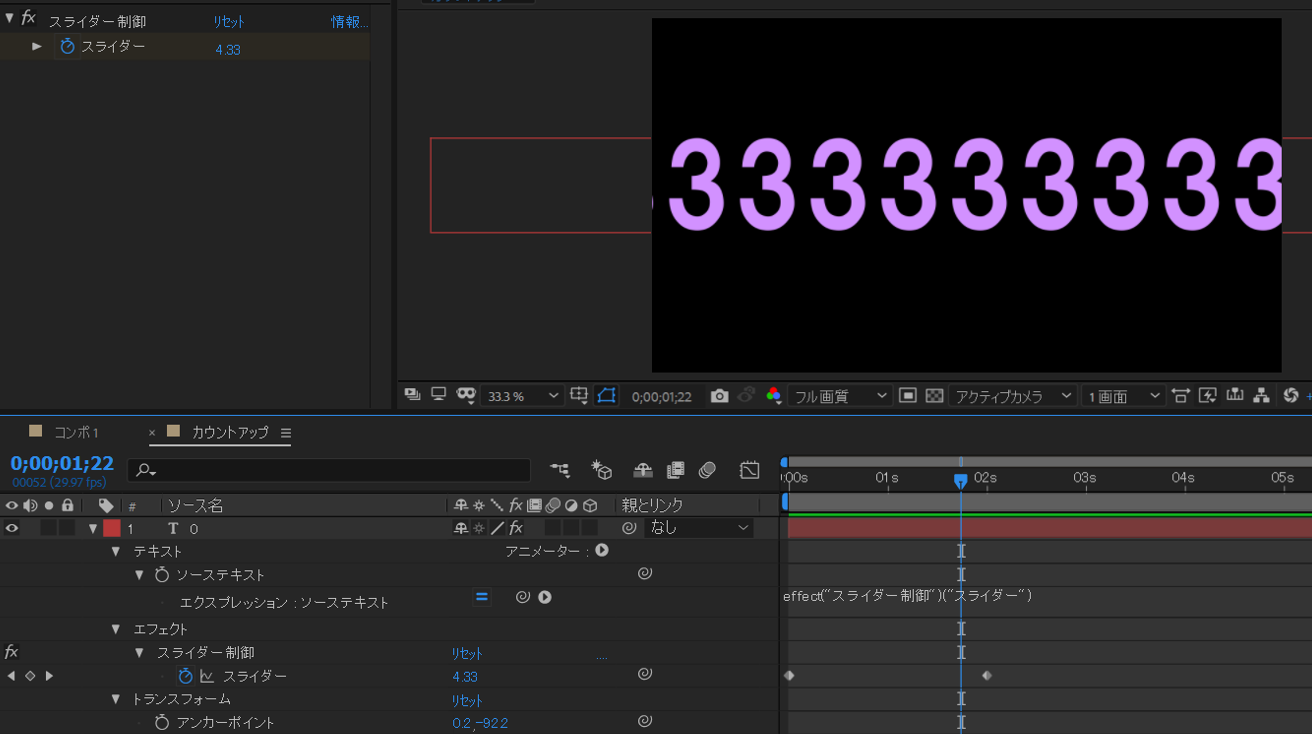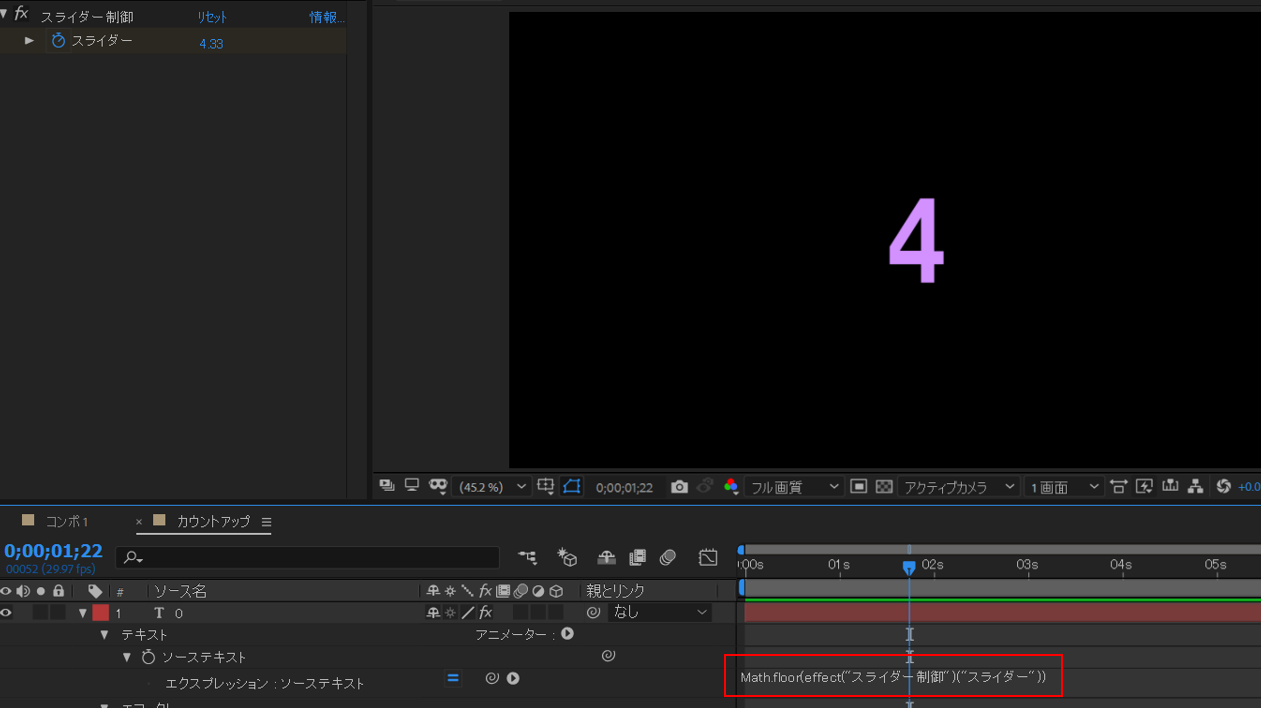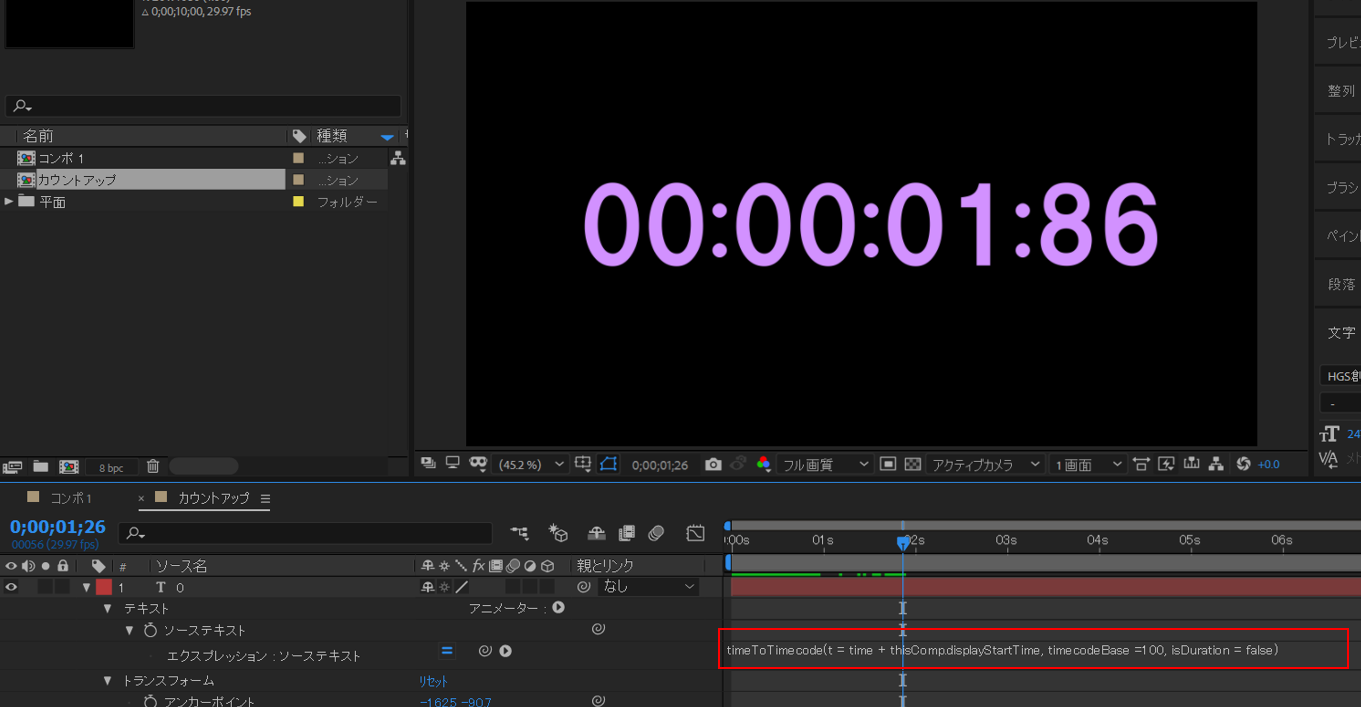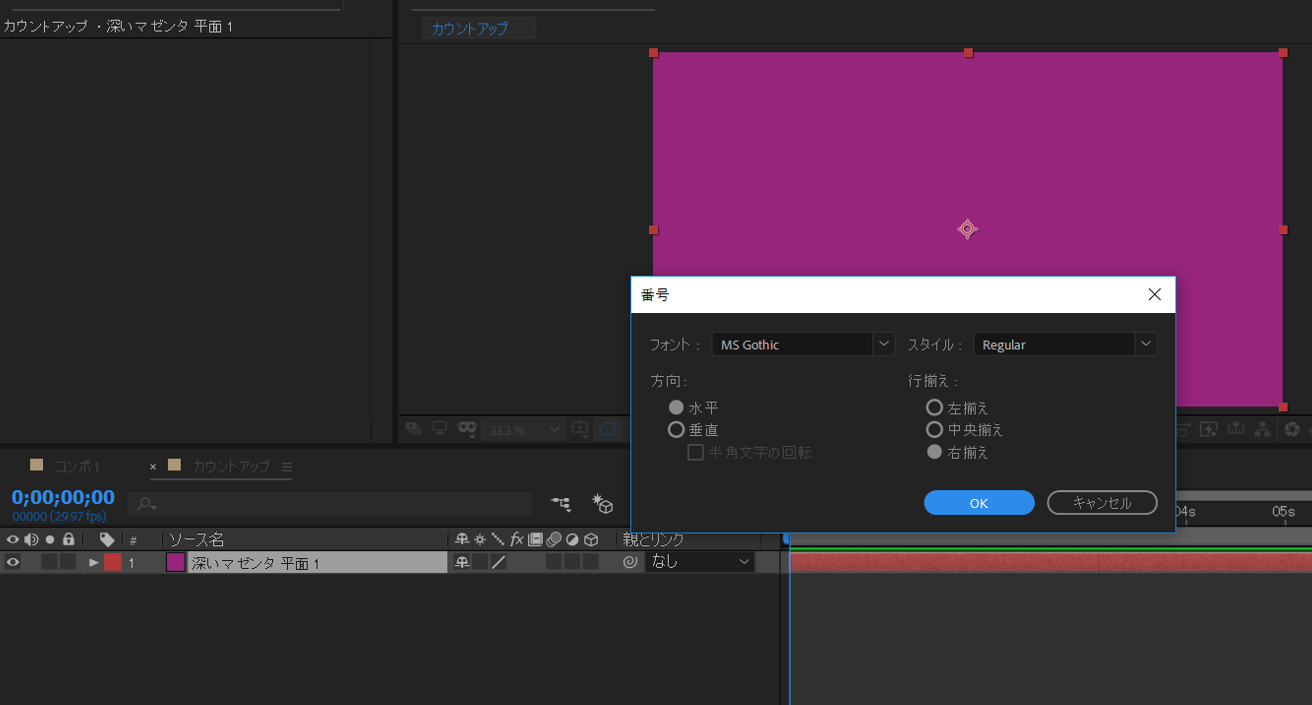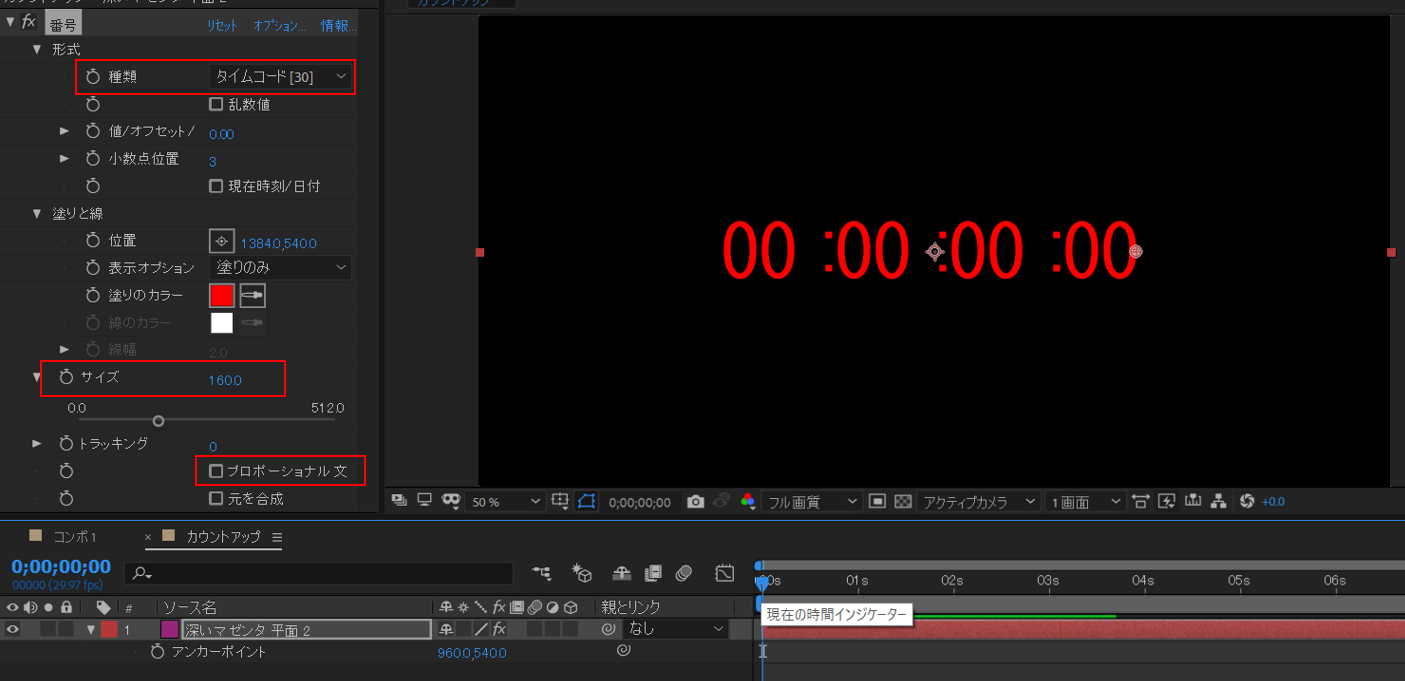こんにちは。
動画制作を勉強中のマエポンです。
本日は、After Effectsで数字カウントやタイムコードを作る方法について説明したいと思います。
こんな感じ↓
目次
エクスプレッションで数字カウントやタイムコードを表現する方法
まず、文字ツールを使って数字のテキストレイヤーを作ります。
次に、エフェクトの「スライダー制御」というものを適用します。
テキストプロパティを開いて、[テキストソース]のピックウイップ(ぐるぐる)をドラッグしてスライダー制御の[スライダー]に紐づけます。
※[テキストソース]のタイムインジケーターを[alt + クリック]でエクスプレッション表示させて下記の記述をしても良いです。
effect("スライダー制御")("スライダー")
スライダー制御の[スライダー]にキーフレームを打つことで、数字のテキストの数字も連動して動いていきます。
※今回は下記のようにキーフレームを打っています。
フレーム位置 [0;00;00;00] → 1.00
フレーム位置 [0;00;02;00] → 5.00
これで数字のカウント表現は完了ですが、ここまで説明したやり方だとカウントの数字が小数点以下まで表示される設定になっているので、次の章で整数をカウントする方法について説明したいと思います。
数字のカウントを整数にしたい場合
上記にも書いてますが、先ほどのやり方だと↓の写真のように小数点以下の数字も表示されてしまいます。
これを整数だけにしたい場合は、先ほど打ったソーステキストのエクスプレッションを下記のように修正します。
Math.floor(effect("スライダー制御")("スライダー"))
すると、小数点以下が表示されずに整数でのカウント表現になります。
ちなみに小数点以下の扱いについては、四捨五入や切り上げなどに変更することができます。
「切り捨て」の場合
Math.floor
「切り上げ」の場合
Math.ceil
「四捨五入」の場合
Math.round
エクスプレッションでタイムコード表示させる方法
ソーステキストのエクスプレッションに下記の記述をするとタイムコードを表現することができます。
timeToTimecode(t = time + thisComp.displayStartTime, timecodeBase =100, isDuration = false)
※timecodeBaseの値をコンポジションのfps(フレームレート)と同じにすると、タイムコードもfpsと同じ数字が表示されるようになります。
timecodeBase=30の場合
フレーム位置 [0;00;00;29] → タイムコード [0;00;00;29]
timecodeBase=100の場合
フレーム位置 [0;00;00;29] → タイムコード [0;00;00;96]
エフェクトを使った数字カウントアップやタイムコードの方法
エフェクトを適用する平面レイヤーを適当に作り、「番号」というエフェクト適用します。
すると下記のような画面が出てくるのでここでフォントなど調整してOKを押します。
OKボタンを押すと下の写真のように左側にエフェクトの設定画面が表示されます。
エフェクトの管理画面をいろいろ調整すると数字のカウントやタイムコードを表示させられるようになります。
※今回は、下記の設定にしています。
[種類] → タイムコード[30]
[サイズ] → 160.0
[プロポーショナル文] → チェックを外す
数字カウントやタイムコードを作る方法まとめ
今回は、エクスプレッションと「番号」エフェクトの両方を使って数字カウントやタイムコードを作る方法について説明しました。
エクスプレッションとか良く分からない方には「番号」エフェクトの方が手っ取り早くていいかもですね。
それではまた。